修改这个控件会自动更新这一页面
Motion 使用手册
- 欢迎使用
- Motion 的新功能
- 词汇表
- 版权

示例:在 Motion 中修改 Flare In 行为
在此部分中,“Flare In”行为(从预置文本行为的“光晕”子类别中)用于展示如何修改预置文本行为。
以下步骤从文本的第一帧开始。
在 Motion 中,选择要激活的文本层,然后点按工具栏中的“行为”弹出式菜单,然后选取“文本 - 光晕”>“Flare In”。
在第一帧中文本不可见,因为“表面”不透明度和“光晕”不透明度从 0% 开始,然后移到 100%。
按下空格键以播放项目并查看应用的效果。
文本字符的不透明度从 0% 逐渐增加到 100%,并且从模糊值 10 开始变得清晰。文本显示时光晕将与效果叠层。
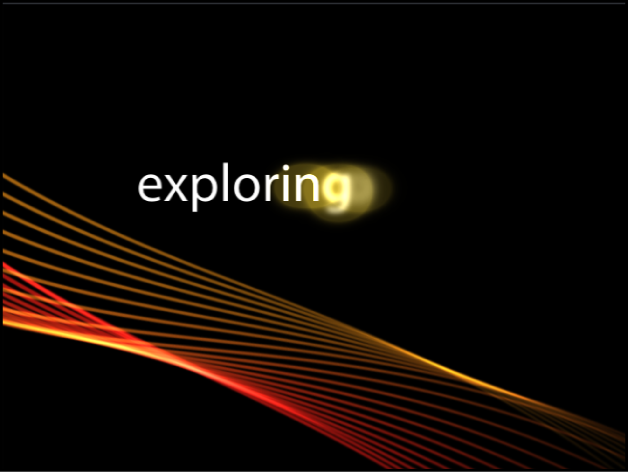
在层列表中,选择“Flare In”行为。
行为检查器将打开,列出用于创建动画的特定文本参数(在“参数”行中的“添加”和“移除”弹出式菜单上方)。
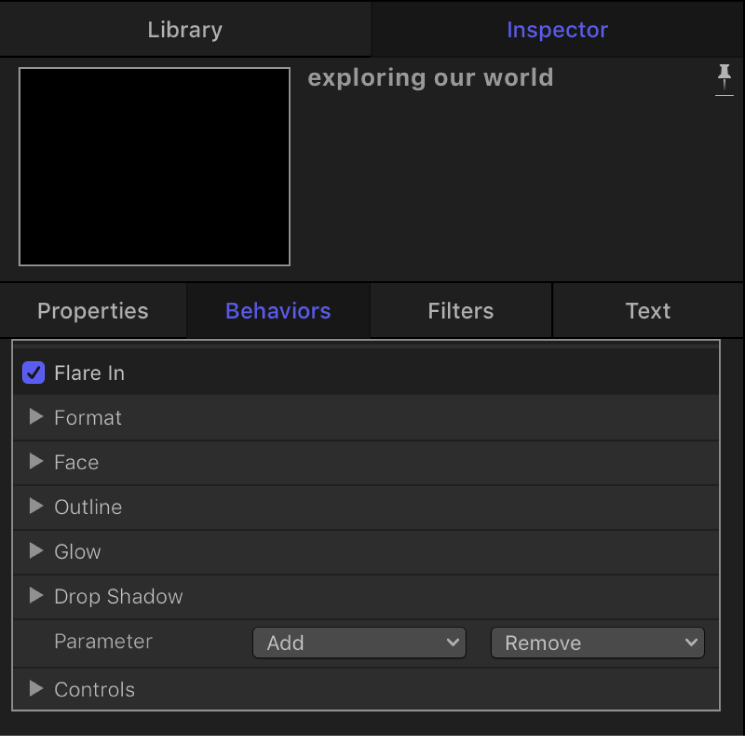
在“参数”行中,点按“添加”弹出式菜单,然后选取“格式”>“旋转”。
一个“旋转”参数将添加到序列(点按“格式”显示三角形以查看“旋转”参数)。
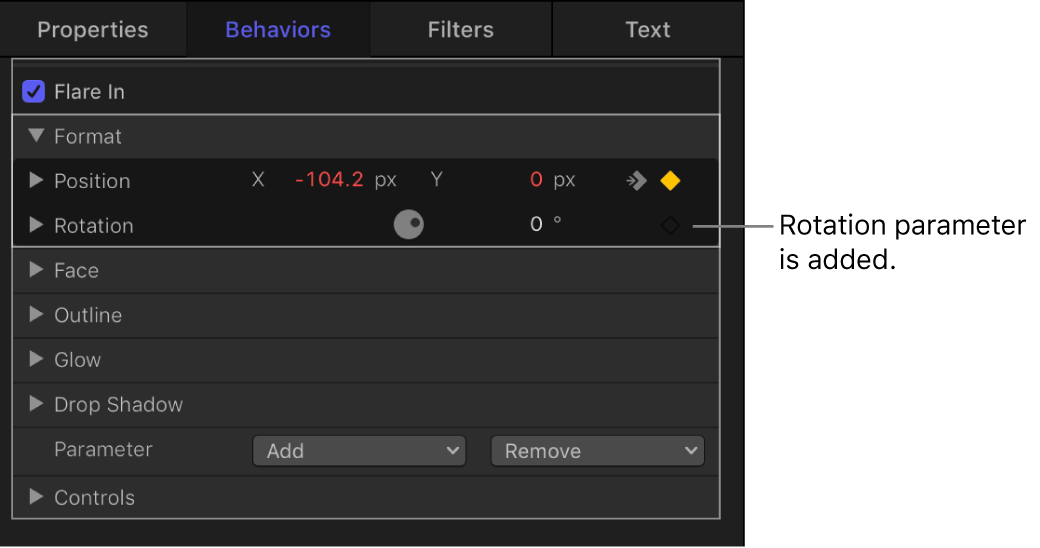
将播放头移到文本的第一帧,然后点按时序工具栏中的“录制”按钮(或按下 A 键),以打开关键帧录制。
在行为检查器中,将“旋转”标度盘设定为 90。
按下空格键以播放项目并查看结果。
由于“旋转”参数只有一个关键帧,文本在 90 度位置保持静止。

将播放头移到要旋转动画结束的帧,然后在行为检查器中将“旋转”设定为 0。
在设定第二个关键帧值后,序列就已激活。
【注】你可以在关键帧编辑器中编辑关键帧。请参阅:Motion 中的关键帧设定介绍。
将播放头返回到文本的第 1 帧,然后按下空格键,以播放项目。
随着项目的播放,文本从 90 度旋转到 0 度。
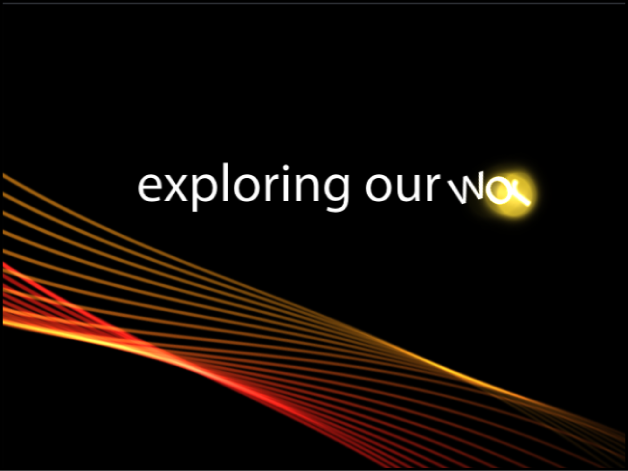
通过使用文本检查器的“外观”面板中的“光晕”控制,你可以更改文本光晕的颜色或其他属性。
感谢您的反馈。